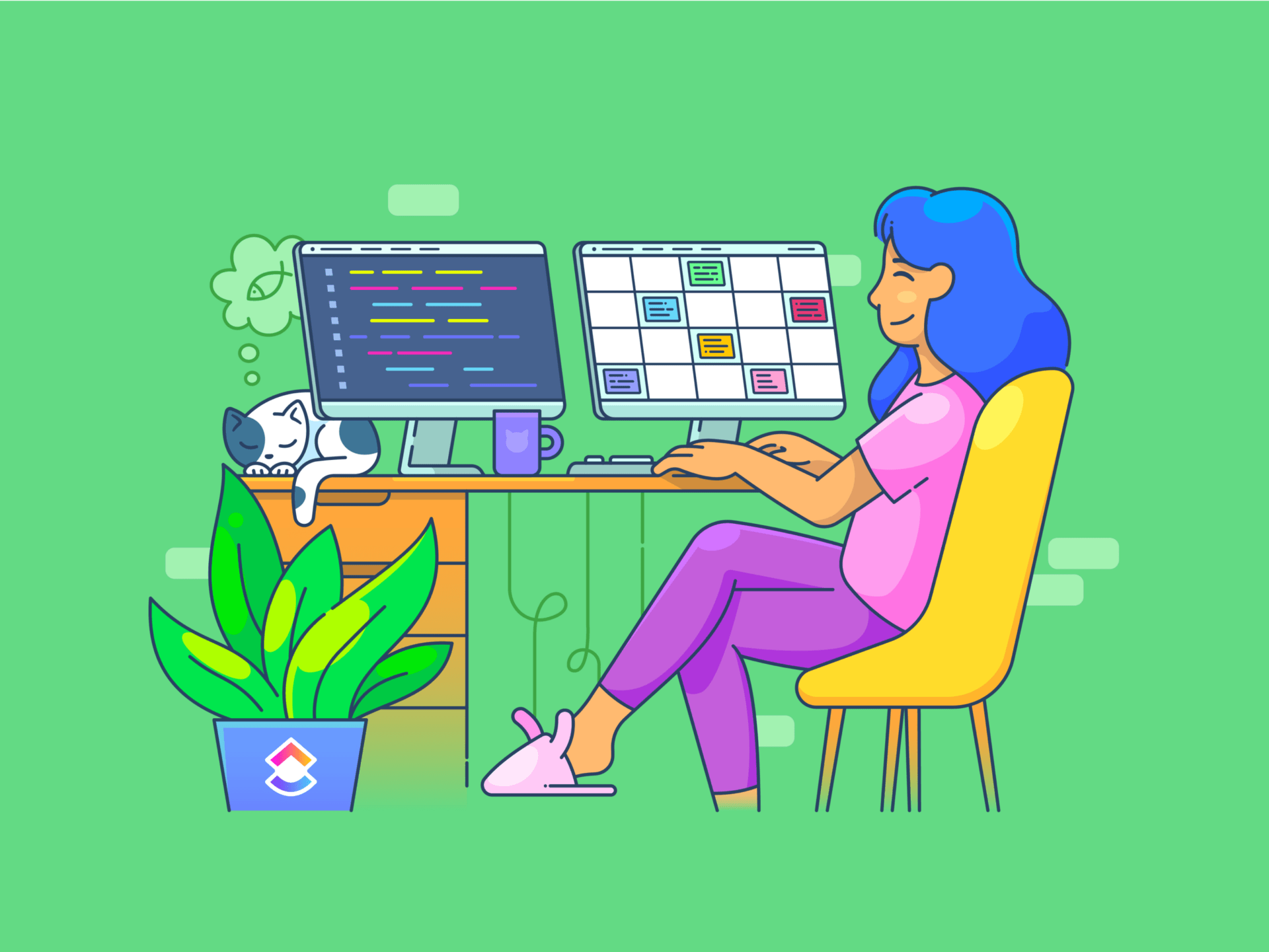Wilt u uw werk beter organiseren? ✅
Wilt u deadlines halen zonder dat u zich zorgen hoeft te maken dat u iets belangrijks bent vergeten? ✅
Wilt u gemoedsrust terwijl u uw vele verplichtingen nakomt? ✅
Een checklist is een hulpmiddel dat een duidelijk en visueel overzicht biedt (in de vorm van een genummerde lijst of een lijst met opsommingstekens) van alle dingen die u nodig hebt (of dat nu informatie is of acties die u moet uitvoeren) om een taak te voltooien.
Checklists helpen u bij het volbrengen van grote taken door ze op te splitsen in behapbare stappen en ervoor te zorgen dat geen enkel detail over het hoofd wordt gezien. Wilt u uw cognitieve overbelasting verminderen? Een checklist is dan de juiste keuze.
Het afvinken van een checklist kan ook een onmiddellijke dosis positieve bekrachtiging op het gebied van productiviteit opleveren. Het betekent dat je op weg bent naar je doel.
Op de moderne werkplek is het beheren van checklists op verschillende platforms essentieel geworden voor het organiseren van gegevens en het beheren van taken.
Hoe helpt Google Spreadsheets bij dit proces?
Om te beginnen is Google Spreadsheets een veelzijdig platform voor samenwerking dat overal gemakkelijk toegankelijk is, waardoor het ideaal is voor gedeelde checklists. Ten tweede kunt u met de intuïtieve interface snel checklists maken, aanpassen en wijzigen naargelang de taak.
De integratie van Google Spreadsheets met andere Google-werkruimte tools, zoals Google Documenten en Google Formulieren, maakt naadloze import en export van gegevens mogelijk, wat de efficiëntie van de werkstroom voor u en uw team verhoogt.
Ontdek hoe u een checklist kunt maken in Google Spreadsheets, zodat u beter georganiseerd, tijdbesparend en productief kunt werken.
Stappen voor het maken van checklists in Google Spreadsheets
⭐ Aanbevolen sjabloon
Ben je de rommelige checklists in Google Spreadsheets beu? Probeer dan gratis de sjabloon voor projectchecklists van ClickUp om taken overzichtelijk, eenvoudig en stressvrij te houden.
Voor het maken van een checklist in Google Spreadsheets moet u verschillende belangrijke functies gebruiken, zoals selectievakjes, celopmaak, formules en functies, opmerkingen en aantekeningen, en sorteren en filteren. Google Spreadsheets beschikt over al deze functies, waardoor het een veelzijdige tool is voor persoonlijk of professioneel gebruik.
We helpen je met de basis- en geavanceerde installatie van checklists, zodat je het maximale uit deze tool kunt halen.
Een eenvoudige checklist maken in Google Spreadsheets
1. Open Google Spreadsheets en maak een nieuw werkblad.
2. Maak in de eerste kolom (A) een lijst met de taken die u moet uitvoeren of de items die u moet controleren. Elke taak moet in een aparte rij staan.

3. Voeg selectievakjes toe door de cellen naast uw taken in kolom (B) te selecteren en op 'Invoegen' in de balk te klikken. Selecteer in het menu 'Selectievakje'

4. Pas de kolombreedte aan zodat de selectievakjes en taakomschrijvingen goed passen. U kunt ook vetgedrukte tekst of verschillende kleuren gebruiken voor koppen en belangrijke taken. Hoewel deze stap optioneel is, helpt het om het Google-spreadsheet op een esthetisch aantrekkelijke manier op te maken.
5. Klik op het selectievakje naast een taak om deze als voltooid te markeren. Het selectievakje wordt aangevinkt, wat aangeeft dat de taak is voltooid.

Een geavanceerde checklist maken in Google Spreadsheets
1. Maak eerst een eenvoudige checklist door de hierboven beschreven stappen te volgen.
2. Voeg deadlines toe aan elke taak in kolom (C).
3. Wijs in kolom (D) prioriteitsniveaus toe (bijv. Hoog, Gemiddeld, Laag). Gebruik 'Gegevens' > 'Gegevensvalidatie' om een vervolgkeuzelijst te maken.
4. Voeg voorwaardelijke opmaak toe. Markeer het bereik met uw taken (bijvoorbeeld A2:A10). Ga naar 'Format' > 'Conditional formatting. ' Stel de formatregels in.
Selecteer bijvoorbeeld 'Aangepaste formule is' en voer '=B2=TRUE' in. Kies een opmaakstijl (bijvoorbeeld doorhalen, andere tekstkleur en vetgedrukte tekst voor nadruk) die moet worden toegepast wanneer het selectievakje is aangevinkt.
5. Link naar bronnen. Voeg in kolom (E) hyperlinks toe naar relevante bronnen of documenten voor elke taak.
6. Maak indien nodig subtaken aan. Geef in de nieuwe kolom (F) aan of een taak een hoofdtaak of een subtaak is. U kunt ook subtaken in dezelfde kolom (A) inspringen voor meer overzicht.
7. Een voortgangstracker instellen
Bereken in een lege cel (bijvoorbeeld F1) het voltooiingspercentage:
"`platte tekst
=COUNTA(B2:B10) – COUNTIF(B2:B10, FALSE)
"`
Geef in een andere cel (bijvoorbeeld F2) het totale aantal taken weer:
"`platte tekst
=COUNTA(A2:A10)
"`
Combineer deze om het percentage voltooide taken weer te geven:
"`platte tekst
=CONCAT(F1, " van " , F2, " taken voltooid")
"`
8. Om gegevensfilters toe te passen, selecteert u de hele rij met koptekst en klikt u op 'Gegevens > Filter maken' om filtering in te schakelen. Sorteer en organiseer taken op deadline, prioriteit of voltooiingsstatus.
9. Deel je Google Spreadsheet met teamleden en voeg een kolom (G) toe voor toegewezen personen om taken aan individuen toe te wijzen.
10. Gebruik Google Apps Script om repetitieve taken te automatiseren. Ga naar 'Extensies > Apps Script' om de scripteditor te openen en aangepaste scripts te schrijven om functies zoals het verzenden van herinneringen of het bijwerken van de status van taken te automatiseren.

Lees meer: 10 beste AI Excel-tools om uw werkstroom voor spreadsheets te optimaliseren
Nadelen van het gebruik van Google Spreadsheets voor het maken van checklists
Zoals we hierboven hebben gezien, is het maken van een checklist in Google Spreadsheets relatief eenvoudig en efficiënt. Er zijn echter enkele nadelen waarmee u rekening moet houden:
- Geen automatische notificaties: Google Spreadsheets heeft geen ingebouwd notificatiesysteem voor deadlines of updates van taken; u moet dus handmatig herinneringen instellen of extra tools gebruiken om meldingen te ontvangen
- Slechte integratiemogelijkheden: Behalve Google Workspace-tools kan het niet worden geïntegreerd met applicaties van derden, wat de effectiviteit ervan beperkt in een grotere werkstroom die afhankelijk is van meerdere softwareoplossingen
- Beperkte bruikbaarheid op mobiele apparaten: Hoewel Google Spreadsheets toegankelijk is op mobiele apparaten, is de gebruikerservaring niet ideaal. Veel gebruikers hebben moeite om checklists bij te werken of kolommen te doorzoeken wanneer ze onderweg zijn
- Problemen met schaalbaarheid: Naarmate het aantal taken toeneemt, kan het beheren van grote checklists in Google Spreadsheets omslachtig worden, vooral als u met grote hoeveelheden gegevens werkt. Overweeg om voor andere apps voor dagelijkse checklists te kiezen
- Beperkt bijhouden: Google Spreadsheets heeft geen robuuste monitoring- en rapportagefuncties, waardoor het moeilijk kan zijn om te zien wie wijzigingen in de checklistgegevens heeft aangebracht. Dit maakt het lastig om knelpunten en fouten te identificeren
- Handmatige updates: Zonder Google Apps Script moet u de meeste updates en wijzigingen in uw checklist handmatig aanbrengen, wat tijdrovend is en foutgevoelig
Andere tools voor het maken van checklists
Gezien de nadelen is het belangrijk om te evalueren of Google Spreadsheets de juiste tool is voor de checklistvereisten van uw projectmanagement. Als dat niet het geval is, is het misschien de moeite waard om andere opties op de markt te verkennen.
Het taakbeheerplatform van ClickUp is een krachtige tool die alle hierboven genoemde lacunes opvult.
Als het maken van een checklist in Excel of Google Spreadsheets niet aan uw eisen voldoet, zijn ClickUp-taakchecklists wellicht wat u zoekt. Naast het opsommen en ordenen van groepen taken, kunt u afhankelijkheid toevoegen en voortgang visualiseren, zodat u altijd deadlines en verwachtingen haalt. U kunt ClickUp-taakchecklists ook gebruiken voor kwaliteitscontroleprocessen.
Met ClickUp-taken kunt u notificaties automatiseren op basis van specifieke triggers. Zonder dat u handmatig hoeft in te grijpen, kunt u er dus zeker van zijn dat relevante belanghebbenden op de hoogte worden gebracht wanneer er iets verandert in uw checklist.
Weet u niet wat u eerst moet aanpakken? U kunt ook een prioriteitenlijst instellen in ClickUp, zodat u zich kunt concentreren op de belangrijkste items in de checklist.

Met ClickUp kun je ook spelen met de manier waarop je je checklist wilt weergeven. Kies uit weergaven zoals Lijst, Bord, Kalender en Gantt, om aan je voorkeuren en werkstromen te voldoen.
Bovendien kunt u met extra functies zoals ClickUp Assign Comments en realtime bewerking uw eenvoudige checklists omzetten in zeer contextuele hulpmiddelen die uw team helpen op één lijn te blijven.
Ten slotte kan ClickUp ook worden geïntegreerd met veel tools van derden, zoals Time Doctor, Slack en One Drive, om de functionaliteit uit te breiden. Door ClickUp te gebruiken, kunt u uw werk centraliseren zonder dat u het platform hoeft te verlaten.

Met de ingebouwde functie voor tijdregistratie kunt u zelfs uw tijd voor taken bijhouden. Als een taak op uw checklist meer tijd kost dan normaal, verdeel deze dan in kleinere taken en delegeer deze subtaken aan verschillende teamleden. Dit verkort de voltooiingstijd en verbetert op de lange termijn de productiviteit.
Naadloze migratie: uw checklists verplaatsen van Google Spreadsheets naar ClickUp
Nu je de voordelen hebt gezien van het maken en uitvoeren van checklists in ClickUp, wat doe je dan met de checklists die je al hebt in Google Spreadsheets?
Eenvoudig. Migreer uw checklists van Google Spreadsheets naar ClickUp door deze eenvoudige stappen te volgen:
1. Zorg ervoor dat uw Google Spreadsheets-checklist goed is georganiseerd met duidelijke taaknamen, deadlines, prioriteiten en andere relevante informatie. Formatteer deze indien nodig.
2. Ga naar 'Bestand > Downloaden > Door komma's gescheiden waarden (.csv, huidige blad)' om je checklist als CSV-bestand te exporteren met onze ClickUp Excel & CSV-importfunctie.
3. Open ClickUp en ga naar de werkruimte waar u uw checklist wilt importeren.
4. Klik op de knop '+' om een nieuwe lijst of map te maken waarin uw taken worden geïmporteerd.
5. Importeer het CSV-bestand. Klik op 'Importeren' in de zijbalk, selecteer 'CSV importeren' en upload het CSV-bestand dat je hebt geëxporteerd vanuit Google Spreadsheets.

6. ClickUp vraagt u om de kolommen uit uw CSV-bestand in kaart te brengen in de juiste velden, zoals Taaknaam, Deadline, Prioriteit, enz. Zorg ervoor dat elke kolom correct is toegewezen. Anders worden taken standaard in één lijst met de titel 'CSV-import' geplaatst.
7. Controleer de gegevens en klik op 'Importeren' om het proces te voltooien. Uw taken zouden nu in ClickUp moeten verschijnen met alle relevante details.

Zodra het importeren is voltooid, kunt u uw taken herschikken in verschillende mappen en lijsten met behulp van de werkbalk voor bulkacties. Vergeet ook niet om de import binnen tien dagen te verwijderen. Na deze periode moeten items afzonderlijk of met behulp van de werkbalk worden verwijderd.
Dit moet u weten voordat u checklists uit Google Spreadsheets naar ClickUp migreert:
- In het Enterprise-abonnement kunnen alleen leden met de 'Toestemming voor aangepast importeren' importeren
- Onbeperkt importeren is beschikbaar bij alle ClickUp-abonnementen
- Gasten kunnen geen gegevens importeren in een werkruimte
- Gebruik de web-app om je checklist te importeren
Checklists maken en beheren in ClickUp: welke stappen moet u nemen?
Als je hebt besloten om een geheel nieuwe checklist te maken in ClickUp, dan hebben we wat je zoekt. Hier is een stapsgewijze handleiding voor het maken en beheren van checklists op het platform.
1. Meld u aan bij uw ClickUp-account en ga naar de gewenste werkruimte en lijst.
2. Scroll naar beneden en selecteer het tabblad 'Actie-items'.
3. Klik op de knop '+ Nieuwe taak' om een nieuwe taak aan te maken waarin je checklist komt te staan.
4. Klik binnen de taak op de knop 'Checklist' in het menu met taakopties. Geef de checklist een passende naam om deze overzichtelijk te houden.
5. Voeg items toe aan je checklist door ze in te voeren en op 'Enter' te drukken. Je kunt ook een lijst plakken om meerdere items tegelijk toe te voegen.
6. U kunt checklistitems nesten door ze onder andere items te slepen en subtaken binnen uw checklist te maken.
7. Wijs specifieke checklistitems toe aan teamleden door op het pictogram voor toegewezen persoon naast het item te klikken. Elk checklistitem kan slechts één toegewezen persoon hebben.
8. In de lijstweergave van ClickUp kunt u eenvoudig taken met checklists en hun voltooiingsstatus bekijken. Zoek het selectievakje naast de taaknamen. Het nummer ernaast geeft de voortgang van de checklistitems aan.
9. Schakel in je instellingen de notificaties 'Checklistitems aangemaakt' of 'Checklistitems opgelost' in om op de hoogte te blijven van wijzigingen. Schakel de notificaties 'Checklistitems aan mij toegewezen' in om meldingen te ontvangen wanneer er items aan je worden toegewezen.
Wacht! Er zijn nog een paar geweldige manieren om het beheer van checklists een fluitje van een cent te maken in ClickUp:
- Houd uw checklists onderweg up-to-date met de mobiele app van ClickUp; alle wijzigingen die u via de app aanbrengt, worden gesynchroniseerd met uw account op uw desktop
- Maak checklists met een willekeurig aantal items en subitems en pas het uiterlijk naar wens aan
- Stel checklists in om dagelijks, wekelijks of maandelijks te herhalen, zodat u nooit meer hoeft te onthouden ze opnieuw in te stellen
- Werk eenvoudig samen met anderen aan dezelfde taken door uw checklists te delen
Probeer ClickUp uit met kant-en-klare sjablonen
Gebruik ClickUp-sjablonen voor checklists om snel gestandaardiseerde checklists voor verschillende projecten en taken te maken. Open sjablonen via de knop 'Sjablonen' in de checklistopties.
De ClickUp-sjabloon voor projectchecklists is bijvoorbeeld ideaal om tijdens de hele cyclus van een project georganiseerd te blijven. Met ClickUp Notepad kunt u brainstormen over ideeën, taken en afhankelijkheden toewijzen, meerdere toegewezen personen toewijzen, deadlines instellen en de voortgang bijhouden.
U hoeft het wiel niet opnieuw uit te vinden: deze sjabloon bevat subtaak die als basisvereiste voor bijna alle projecten dienen. U kunt deze eenvoudig aan uw werkruimte toevoegen en aan de slag gaan. Uiteraard kunt u de sjabloon aanpassen aan uw behoeften.
ClickUp biedt ook andere sjablonen voor taakbeheer waarmee u alles onder één dak kunt houden. Als u bijvoorbeeld een perfecte reis wilt plannen, bieden we ook handige sjablonen voor reisplannen waarmee u zonder stress op reis kunt gaan.
Verbeter uw taakbeheer met ClickUp
Aan het eind van de dag heb je alleen een checklist nodig die aan verschillende behoeften voldoet, van eenvoudige takenlijsten tot werkstromen met meerdere stappen.
ClickUp stelt u in staat om meer te bereiken en tegelijkertijd uw creativiteit te stimuleren. Ontdek de beste manier om checklists te maken, toe te wijzen of weer te geven voor maximale productiviteit en naleving. Het integreert ook naadloos met uw bestaande werkstroom en biedt robuuste functies zoals slepen en neerzetten, taggen en deadlines in een centrale ruimte.
En als je op zoek bent naar iets dat je meteen kunt gebruiken, dan helpen de vele sjablonen voor checklists en handige sjablonen voor takenlijsten van ClickUp je om de sprong te maken van organiseren naar afwerken. ✓
Met ClickUp worden checklists dynamisch, bruikbaar en leuk!
Meld u vandaag nog gratis aan bij ClickUp en probeer het zelf uit.